×
[PR]上記の広告は3ヶ月以上新規記事投稿のないブログに表示されています。新しい記事を書く事で広告が消えます。
PR
Poser11の権利がRenderosityに移って、バージョンアップが来ました。
今回のバージョンアップでは、ソフトの性能面は大した変化はないとか?(ろくに説明を読まないタイプ)
ただし、権利がSmithMicroからBondware(Renderosityの会社)に変わったので、バージョンアップしとかないとライセンスがどうのこうのとか?(ろくに説明を以下略)
さて、まずはPoser本体の新バージョン(11.2)をダウンロードします。
https://www.posersoftware.com/downloads
この本体の中に、La Femmeさんが入っています。
起動したら居る。
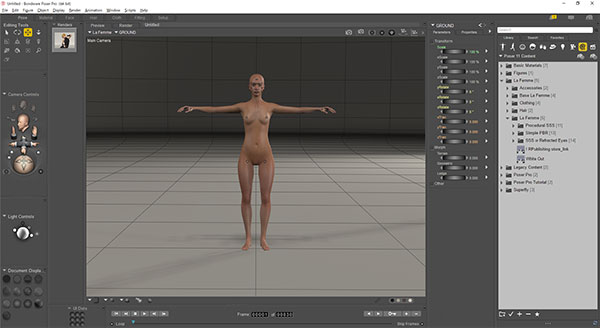
旧のPoser11では、なんていうんだっけ、青い……Andyさん(←確認しました)でした。
そんでもって、バージョンアップの前から朗報みたいな感じでお知らせが来ていたHiveWire3DのDawnさん他は、ダウンロードページ内の「Download Additional Content Files (License required)」というリンクからダウンロードできるようになっています。
書いている通り、Poser11のシリアルナンバーが必要です。
まあ、いつものごとく、間違えてオーダーナンバー(SMIで始まる)を入力して蹴られてる訳ですが。
今回のバージョンアップでは、ソフトの性能面は大した変化はないとか?(ろくに説明を読まないタイプ)
ただし、権利がSmithMicroからBondware(Renderosityの会社)に変わったので、バージョンアップしとかないとライセンスがどうのこうのとか?(ろくに説明を以下略)
さて、まずはPoser本体の新バージョン(11.2)をダウンロードします。
https://www.posersoftware.com/downloads
この本体の中に、La Femmeさんが入っています。
起動したら居る。
旧のPoser11では、なんていうんだっけ、青い……Andyさん(←確認しました)でした。
そんでもって、バージョンアップの前から朗報みたいな感じでお知らせが来ていたHiveWire3DのDawnさん他は、ダウンロードページ内の「Download Additional Content Files (License required)」というリンクからダウンロードできるようになっています。
書いている通り、Poser11のシリアルナンバーが必要です。
まあ、いつものごとく、間違えてオーダーナンバー(SMIで始まる)を入力して蹴られてる訳ですが。
今年もやって来ました。和風展。今回で13回目だそうです。
以前は「Poser和風展」として、作品の制作過程でPoserソフトまたはPoser用フィギュアを使用している事が条件となっていましたが、今は3DCGソフトを使っていればOKとなっています。
とは言え、出発がPoserだったので、現在でもPoser使用者が大半で、DAZ Studioオンリーのユーザーすら少ない状況ではあります。
DAZ StudioとPoserは似たような趣旨のソフトなので、D|Sオンリーの人たちも参加するようになるといいなぁと思います。
 手前から2番目に設置した桜の輪郭が浮いてしまったので、そこはレタッチしました。(この画像はレタッチ前を切り取った物)
手前から2番目に設置した桜の輪郭が浮いてしまったので、そこはレタッチしました。(この画像はレタッチ前を切り取った物)
和風展の方で、花冠のクレジット書くのを忘れていました。
DAZでPrimrose S4というキャラクターのプロモに使われている、「Primrose Hair」に付属している花の冠を2個並べて、輪っかになっているように見せかけています。
ちなみに、今回の画像は手前より奥のフィギュアやオブジェクトを縮小することにより、遠くにあるように見せかけています。
以前は「Poser和風展」として、作品の制作過程でPoserソフトまたはPoser用フィギュアを使用している事が条件となっていましたが、今は3DCGソフトを使っていればOKとなっています。
とは言え、出発がPoserだったので、現在でもPoser使用者が大半で、DAZ Studioオンリーのユーザーすら少ない状況ではあります。
DAZ StudioとPoserは似たような趣旨のソフトなので、D|Sオンリーの人たちも参加するようになるといいなぁと思います。
和風展の方で、花冠のクレジット書くのを忘れていました。
DAZでPrimrose S4というキャラクターのプロモに使われている、「Primrose Hair」に付属している花の冠を2個並べて、輪っかになっているように見せかけています。
ちなみに、今回の画像は手前より奥のフィギュアやオブジェクトを縮小することにより、遠くにあるように見せかけています。
何を今更? とお思いのあたな、その通り。以前にもインストールしてました。
でも、PC買い換えてから(だいぶ前)、DAZ Studioをインストールしていなかったので、改めてインストール。したので、記事に残しておきます。
まずは下記URLから本体を落とします。
https://www.daz3d.com/get_studio
いきなり、ManualとInstall Manager Readyの2種類があります。

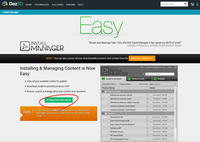
Manualは、普通のダウンロードです。
Install Manager Readyは、DAZ Studioのコンテンツ専用のインストーラーみたいなやつです。多分。こっちは、インストールマネージャーを先にインストールしておかないと使えません。
インストールマネージャー自体は、このページの右下の『* Requires latest version of Install Manager』と書いてある所の『Install Manager』の文字をクリックするとダウンロードできます。
インストールマネージャーを起動すると、メアドとパスワードを入力する画面になるので、DAZに登録したメアド・パスワードを入力して次へ進みます。
コンテンツのインストールは、私の場合は、またPCを買い換えた時にも持っていきたいので、外付けHDDにするため、ダウンロード場所とインストール場所を、デフォルト設定から変更しておく必要があります。
でも、PC買い換えてから(だいぶ前)、DAZ Studioをインストールしていなかったので、改めてインストール。したので、記事に残しておきます。
まずは下記URLから本体を落とします。
https://www.daz3d.com/get_studio
いきなり、ManualとInstall Manager Readyの2種類があります。
Manualは、普通のダウンロードです。
Install Manager Readyは、DAZ Studioのコンテンツ専用のインストーラーみたいなやつです。多分。こっちは、インストールマネージャーを先にインストールしておかないと使えません。
インストールマネージャー自体は、このページの右下の『* Requires latest version of Install Manager』と書いてある所の『Install Manager』の文字をクリックするとダウンロードできます。
インストールマネージャーを起動すると、メアドとパスワードを入力する画面になるので、DAZに登録したメアド・パスワードを入力して次へ進みます。
コンテンツのインストールは、私の場合は、またPCを買い換えた時にも持っていきたいので、外付けHDDにするため、ダウンロード場所とインストール場所を、デフォルト設定から変更しておく必要があります。
